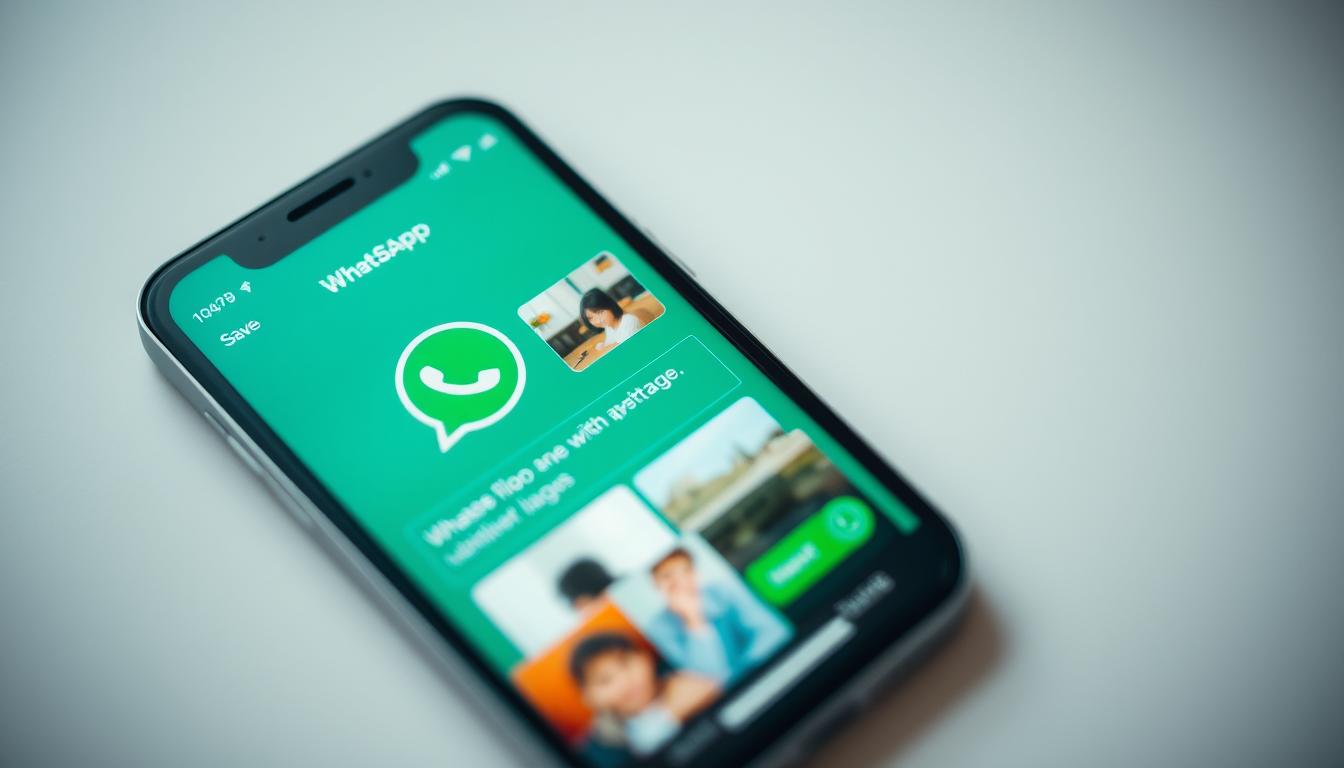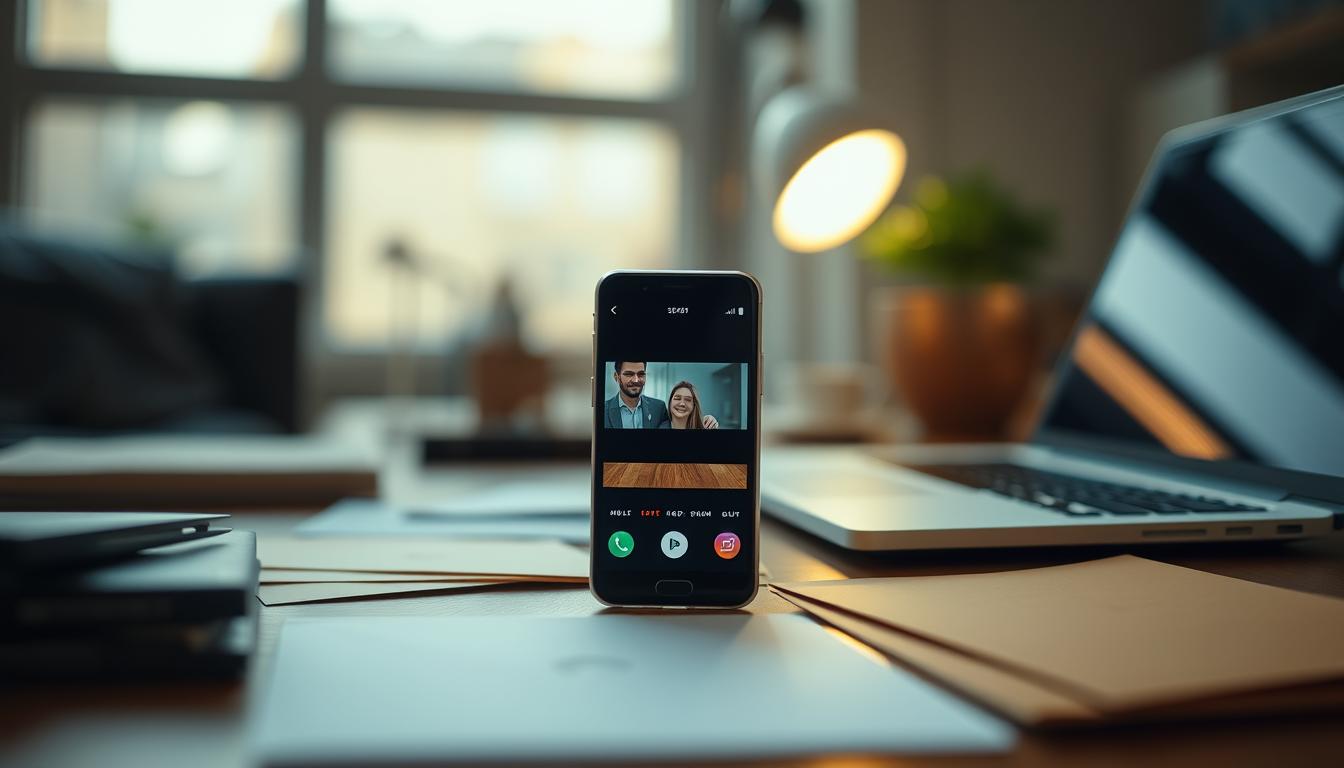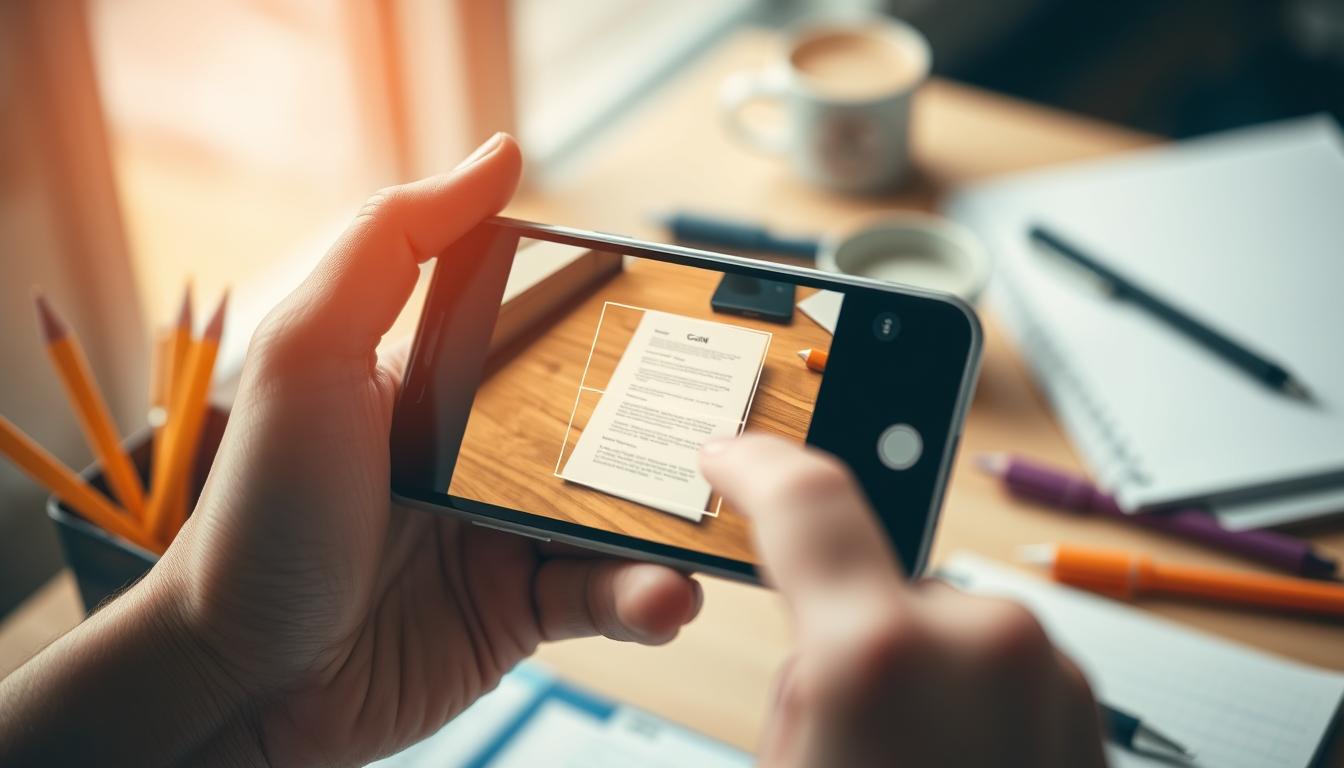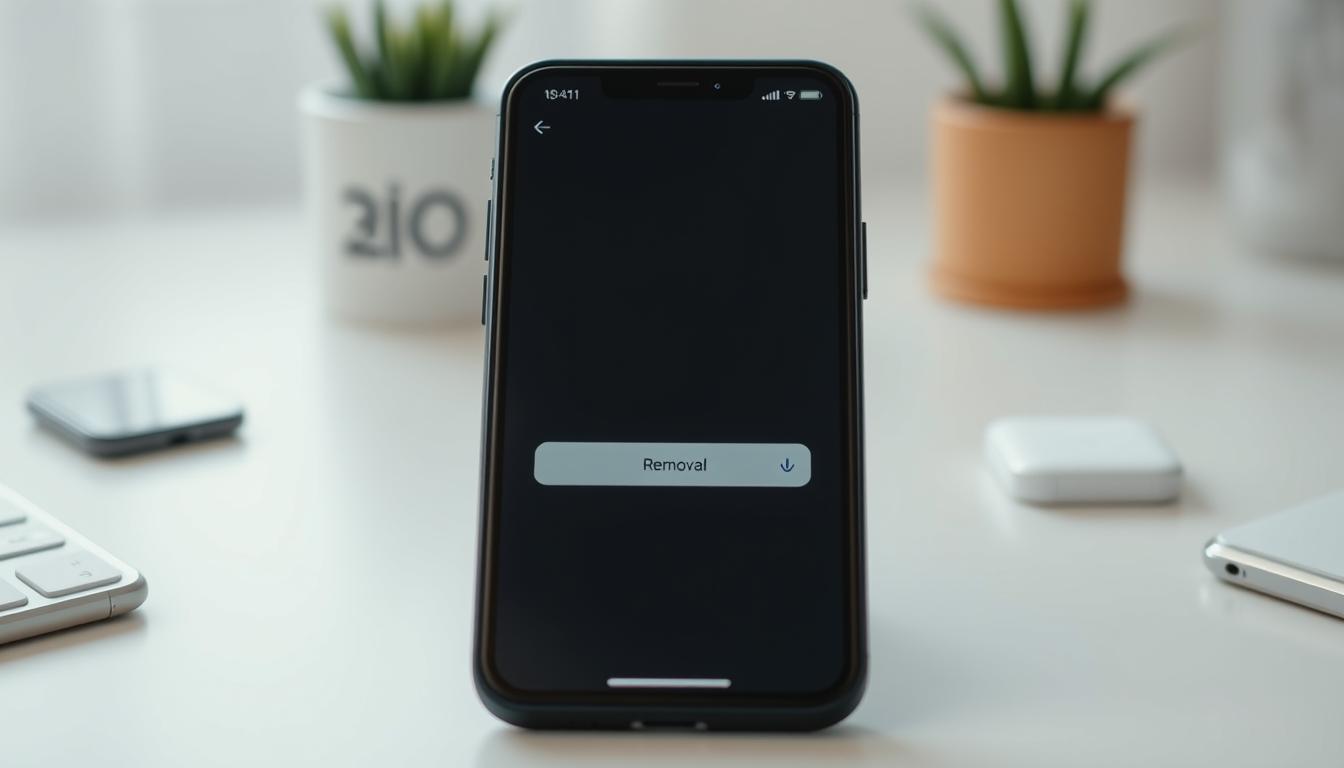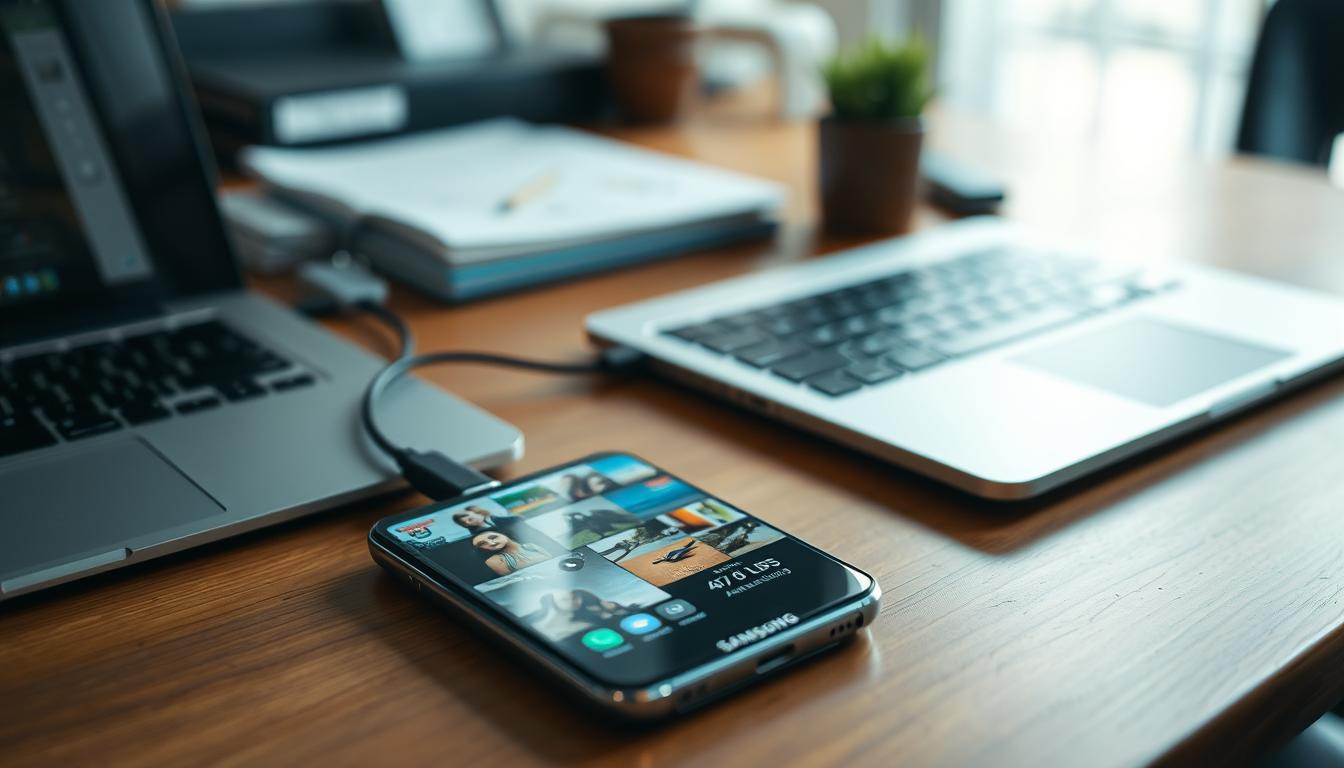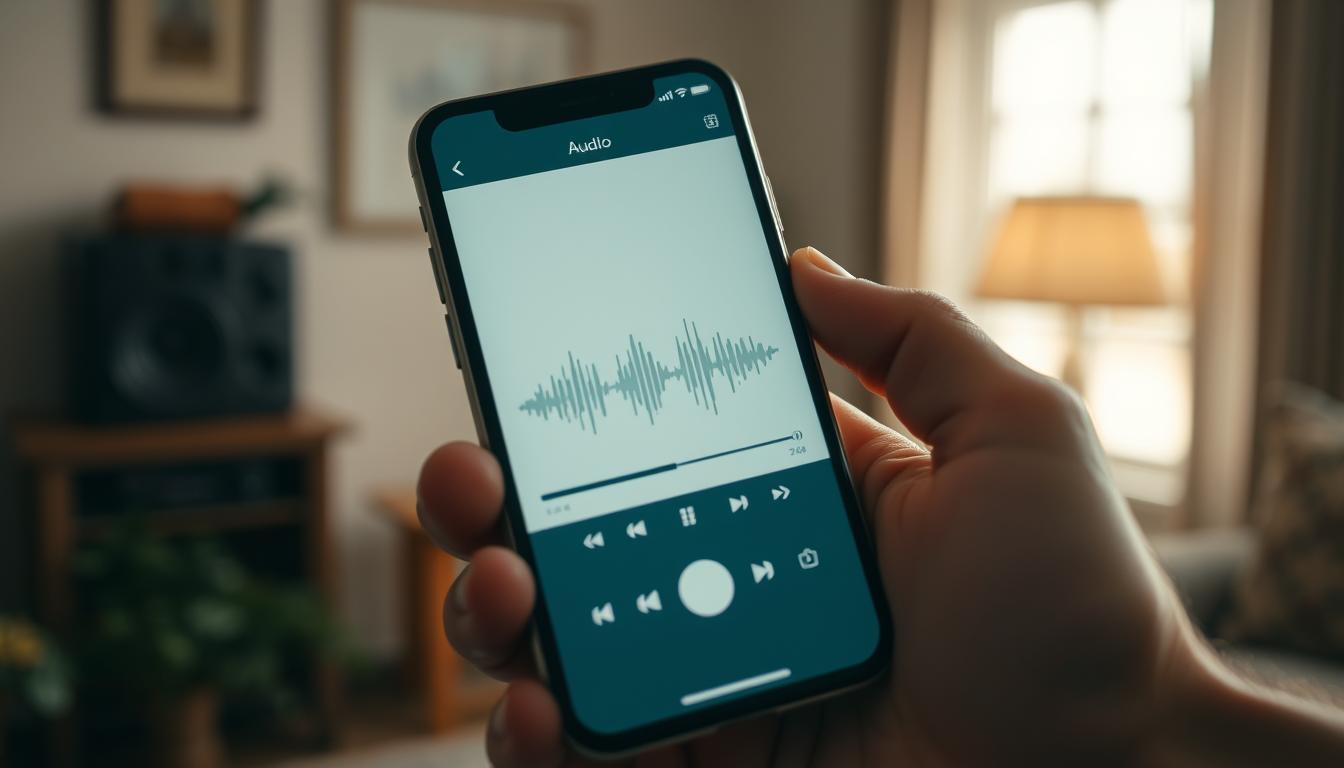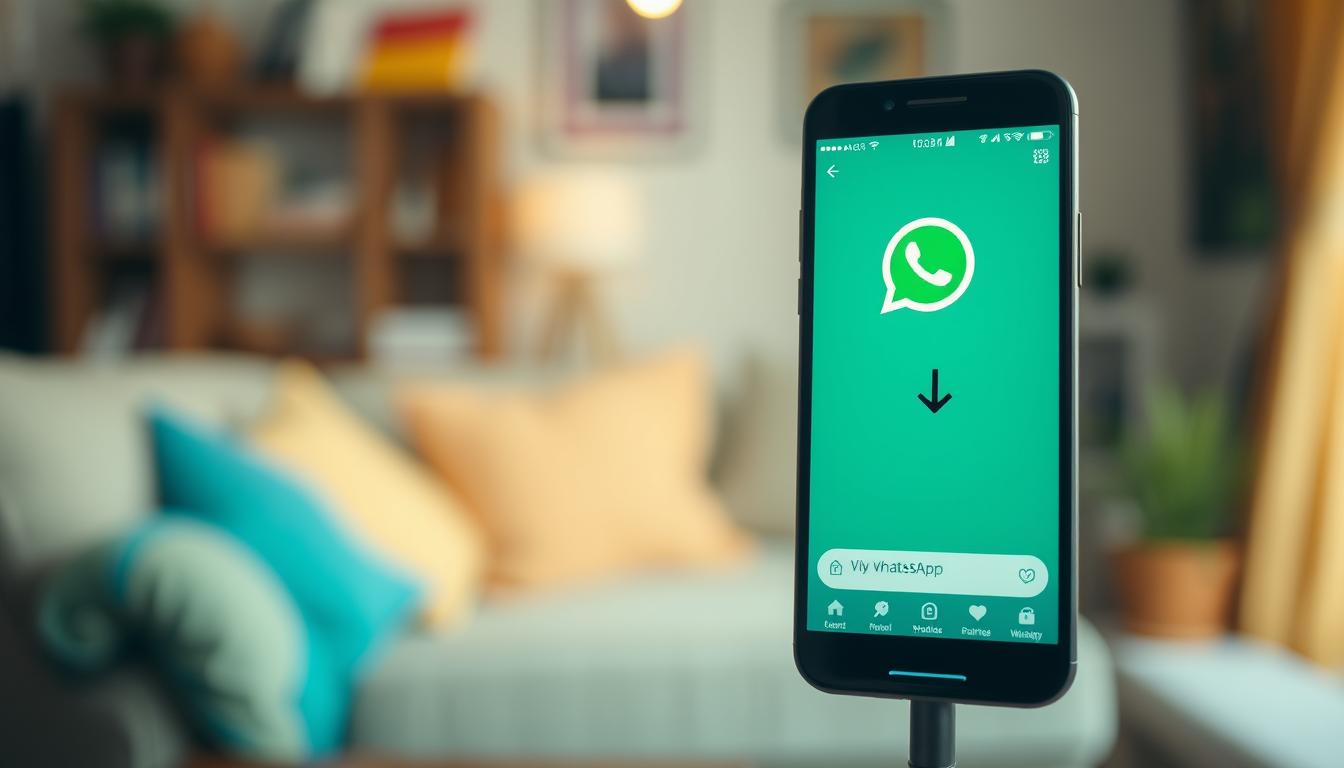Wussten Sie, dass bis zu 5 GB Dateien kostenlos zwischen Ihrem Handy und PC übertragen werden können? Diese erstaunliche Tatsache unterstreicht die Bedeutung des Datentransfers Handy-PC in unserer digitalen Welt. Ob Sie Fotos sichern, Dokumente austauschen oder einfach Speicherplatz auf Ihrem Smartphone freigeben möchten – die Möglichkeiten sind vielfältig und oft einfacher als gedacht.
In diesem Artikel zeigen wir Ihnen verschiedene Methoden, wie Sie Daten übertragen und ein Smartphone-Backup erstellen können. Von der klassischen USB-Verbindung bis hin zu modernen Cloud-Diensten – wir decken alle wichtigen Optionen ab. Lassen Sie uns gemeinsam erkunden, wie Sie Ihre wertvollen Daten effizient und sicher zwischen Handy und PC austauschen können.
Einführung: Warum Datentransfer zwischen Handy und PC wichtig ist
Smartphones sind zu unseren ständigen Begleitern geworden. Wir nutzen sie für Fotos, Videos, Dokumente und soziale Medien. Um diese wertvollen Daten zu schützen, ist es wichtig, regelmäßig Handy-Daten zu sichern. Der Datentransfer zwischen Handy und PC spielt dabei eine entscheidende Rolle.
Es gibt verschiedene Methoden, um mobile Daten zu übertragen. Kabelverbindungen sind ideal für große Datenmengen und Backups. WLAN-Übertragungen bieten mehr Flexibilität. Bluetooth eignet sich für kleinere Dateien. Die Wahl der Methode hängt von Ihren Bedürfnissen ab.
„Regelmäßige Datensicherung schützt vor Datenverlust und hält Ihren Speicher frei.“
Für Android-Nutzer ist die Verbindung mit dem PC meist unkompliziert. iPhone-Besitzer können iTunes oder den Microsoft Edge-Browser nutzen. Bei Problemen helfen oft ein Neustart des Handys oder eine Treiberaktualisierung.
- Kabelverbindung: Schnell für große Datenmengen
- WLAN: Praktisch für drahtlose Übertragungen
- Bluetooth: Geeignet für kleinere Dateien
Die Datensicherung ist nicht nur wichtig, um Erinnerungen zu bewahren. Sie hilft auch, Speicherplatz auf dem Smartphone freizugeben. So bleibt Ihr Gerät leistungsfähig und Sie haben Ihre Daten immer griffbereit auf dem PC.
USB-Kabel-Verbindung: Die klassische Methode
Die USB-Kabel-Verbindung ist nach wie vor eine beliebte Methode für den Datentransfer zwischen Handy und PC. Sie bietet eine schnelle und zuverlässige Möglichkeit, große Dateien zu übertragen.
Schritt-für-Schritt-Anleitung für Android-Geräte
Der Datentransfer Android ist unkompliziert. Verbinden Sie Ihr Gerät mit dem PC und wählen Sie „Dateien übertragen“. Öffnen Sie den Dateimanager und kopieren Sie die gewünschten Daten. Bei Problemen prüfen Sie die USB-Verbindungsoptionen Ihres Smartphones.
Vorgehensweise für iPhones
Für die iPhone Datenübertragung nutzen Sie iTunes. Schließen Sie Ihr iPhone an und wählen Sie es in iTunes aus. Nun können Sie Dateien zwischen PC und iPhone austauschen. Beachten Sie, dass einige Dateitypen möglicherweise nicht übertragen werden können.
Vor- und Nachteile der USB-Methode
Die USB-Kabel-Verbindung hat klare Vorteile: Sie ist schnell und benötigt keine Internetverbindung. Allerdings müssen Sie physisch am PC sein und ein Kabel zur Hand haben. Für größere Datenmengen ist diese Methode ideal, bei kleineren Dateien könnte eine drahtlose Option praktischer sein.
„Die USB-Verbindung ist wie eine Autobahn für Ihre Daten – schnell, direkt und zuverlässig.“
Trotz neuer Technologien bleibt die USB-Kabel-Verbindung eine effiziente Lösung für den Datentransfer. Sie eignet sich besonders für Nutzer, die regelmäßig große Datenmengen zwischen Handy und PC austauschen müssen.
WLAN-Übertragung: Kabellos und bequem
Der WLAN-Datentransfer bietet eine praktische Möglichkeit, Daten kabellos zu übertragen. Diese Methode erfreut sich zunehmender Beliebtheit, da sie flexibel und einfach zu nutzen ist. Um Daten über WLAN zu übertragen, müssen sich beide Geräte im gleichen Netzwerk befinden.
Für Android-Nutzer stehen verschiedene Apps zur Verfügung, um Daten kabellos zu übertragen. Beliebte Optionen sind:
- Pushbullet (45% Nutzungsrate)
- SHAREit (28% Nutzungsrate)
- MobileTrans (22% Nutzungsrate)
- Zapya (17% Nutzungsrate)
- Feem (14% Nutzungsrate)
iPhone-Besitzer können auf AirDrop zurückgreifen, eine integrierte Funktion für den WLAN-Datentransfer zwischen Apple-Geräten. Interessanterweise nutzen an einigen Standorten bis zu 63% der Verbraucher WLAN zur Datenübertragung zwischen PC und Android-Smartphone.
Einige Hersteller bieten auch eigene Lösungen an, wie Samsung Flow. Diese ermöglichen einen nahtlosen WLAN-Datentransfer zwischen kompatiblen Geräten. Der Vorteil des WLAN-Datentransfers liegt in der Flexibilität und der Möglichkeit, Daten ohne physische Verbindung zu übertragen.
„Die kabellose Datenübertragung via WLAN hat sich zu einer beliebten Methode entwickelt, die Flexibilität und Komfort vereint.“
Beachten Sie jedoch, dass die Übertragungsgeschwindigkeit von der Stärke des WLAN-Signals und der Größe der zu übertragenden Dateien abhängt. Für sehr große Datenmengen kann eine kabelgebundene Verbindung nach wie vor die schnellere Option sein.
Cloud-Dienste: Synchronisation über das Internet
Cloud-Synchronisation ermöglicht den Datenzugriff von verschiedenen Geräten. Über 30 Cloud-Speicherdienste bieten vielfältige Möglichkeiten zur Datensynchronisation. Diese Methode erfreut sich großer Beliebtheit, wie die hohen Downloadzahlen zeigen: Google Drive führt mit 44.684 Downloads, gefolgt von iCloud mit 38.839 Downloads.
Google Drive für Android-Nutzer
Google Drive ist die bevorzugte Lösung für Android-Nutzer. Mit einer Bewertung von 8,0 von 10 Punkten bietet es eine zuverlässige Plattform. Nutzer können Dateien einfach hochladen und von jedem PC darauf zugreifen. Google Mail wird von Experten als primäre Synchronisations-Plattform für Kontakte und Kalendereinträge empfohlen.
iCloud für Apple-Geräte
iPhone-Nutzer setzen auf iCloud. Mit 38.839 Downloads und einer Bewertung von 8,0 ist es eine beliebte Wahl. iCloud bietet eine automatische Synchronisation zwischen iPhone und Mac, was den Datenaustausch vereinfacht.
Andere beliebte Cloud-Lösungen
Neben den großen Namen gibt es weitere starke Optionen:
- Dropbox: Mit 9,0 von 10 Punkten und 24.363 Downloads sehr beliebt
- MEGASync: Ebenfalls mit 9,0 bewertet, bietet 10.961 Downloads
- Microsoft OneDrive: Erhält 8,0 Punkte und ist besonders für Windows-Nutzer interessant
Diese Dienste ermöglichen eine ständige Verfügbarkeit der Daten und verbessern die Teamzusammenarbeit erheblich.
„Cloud-Dienste revolutionieren die Art, wie wir Daten speichern und teilen. Sie bieten Flexibilität und Sicherheit, die in der modernen digitalen Welt unerlässlich sind.“
Bluetooth-Datenaustausch: Für kleinere Dateien
Bluetooth-Datenaustausch bietet eine praktische Lösung für das Teilen kleinerer Dateien zwischen Handy und PC. Diese Methode eignet sich besonders gut für den schnellen Transfer von Bildern oder Dokumenten.
Um Dateien per Bluetooth zu teilen, aktivieren Sie zuerst die Funktion auf beiden Geräten. Auf Android-Geräten tippen Sie auf den „Bluetooth“-Button und wählen „Scannen“. Bei erstmaliger Verbindung müssen die Geräte gekoppelt werden.
Die Übertragung ist unkompliziert. Wählen Sie die zu sendende Datei aus und nutzen Sie die „Senden“- oder „Teilen“-Funktion. Beachten Sie, dass beide Geräte die Verbindung bestätigen müssen. Empfangene Dateien landen standardmäßig im Download-Ordner des PCs.
- Reichweite: Bis zu 200 Meter mit Bluetooth 5
- Kompatibilität: Funktioniert zwischen Android und Windows/Mac
- Geschwindigkeit: Langsamer als Kabelverbindung
Für größere Datenmengen oder regelmäßige Backups empfiehlt sich eine Kabelverbindung. Falls Ihr Computer kein Bluetooth-Modul hat, können Sie einen USB-Adapter nachrüsten oder alternative Übertragungsmethoden wie WLAN nutzen.
„Bluetooth-Datenaustausch ist ideal für den schnellen Transfer kleinerer Dateien, wenn Kabel nicht zur Hand sind.“
Beachten Sie, dass der Bluetooth-Datenaustausch zwischen iOS- und Android-Geräten nicht funktioniert. Für Apple-Nutzer stehen andere Optionen zur Verfügung, wie die Verbindung über Microsoft Edge oder iTunes bei Windows 10.
SD-Karte: Eine alternative Methode
SD-Karten bieten eine praktische Möglichkeit für den Datentransfer zwischen Handy und PC. Diese Speicherkarten sind in verschiedenen Kapazitäten erhältlich, von 8 GB bis hin zu beeindruckenden 1 TB. Der SD-Karte Datentransfer ist besonders bei Android-Geräten einfach.
Für Android-Nutzer gestaltet sich der Prozess unkompliziert:
- Speichern Sie die gewünschten Dateien auf der SD-Karte Ihres Handys
- Entnehmen Sie die Karte aus dem Smartphone
- Legen Sie die Speicherkarte in den Kartenleser Ihres PCs ein
iPhone-Besitzer benötigen einen speziellen Lightning-zu-SD-Adapter für den Datentransfer. Dieser Zusatz ermöglicht es, die SD-Karte direkt mit dem iPhone zu verbinden.
Tipp: Wählen Sie für SD-Karten bis 32 GB das FAT32-Dateisystem. Für größere Kapazitäten empfiehlt sich exFAT.
Der große Vorteil dieser Methode liegt in der schnellen Übertragung umfangreicher Datenmengen. Besonders bei Fotos und Videos erweist sich der SD-Karte Datentransfer als effizient. Allerdings benötigen iPhone-Nutzer zusätzliches Equipment, was einen Nachteil darstellen kann.
Beachten Sie bei der Wahl einer SD-Karte die verschiedenen Typen wie SD, SDHC, SDXC und SDUC. Jeder Typ hat seine eigenen Vorteile und Einsatzbereiche.
– Wie kann ich Daten vom Handy auf PC übertragen?
Die Datenübertragung Handy-PC ist ein wichtiger Vorgang für viele Nutzer. Es gibt verschiedene Methoden Datentransfer durchzuführen, die sich in Geschwindigkeit und Anwendungsbereich unterscheiden.
Übersicht der verschiedenen Methoden
Für die Datenübertragung stehen mehrere Optionen zur Verfügung:
- USB-Kabel: Schnell und zuverlässig für große Datenmengen
- WLAN: Kabellose Übertragung mit guter Geschwindigkeit
- Bluetooth: Geeignet für kleinere Dateien, langsamer als andere Methoden
- Cloud-Dienste: Praktisch für regelmäßige Synchronisation
- SD-Karte: Alternative für große Datenmengen
Empfehlungen basierend auf Dateigröße und -typ
Die Wahl der Übertragungsmethode hängt von verschiedenen Faktoren ab:
- Große Dateien: USB-Kabel oder SD-Karte empfohlen
- Kleine Dateien: Bluetooth ist ausreichend
- Regelmäßige Synchronisation: Cloud-Dienste sind praktisch
- Schnelle Übertragung: WLAN oder USB-Kabel nutzen
Beachten Sie, dass für Android-Geräte Version 9 oder höher erforderlich ist, um alle Funktionen zu nutzen. Bei Problemen mit der USB-Verbindung können Neustart, Kabelwechsel oder Treiberaktualisierung helfen. Die Wahl der Methode hängt letztlich von Ihrem Gerät, der Dateigröße und persönlichen Vorlieben ab.
Spezielle Software-Lösungen für den Datentransfer
Datentransfer-Software erleichtert den Austausch von Daten zwischen Handy und PC erheblich. Ein beliebtes Beispiel ist Samsung Smart Switch. Diese kostenlose App ermöglicht einen nahtlosen Übergang zu Samsung-Geräten, sogar von iPhones aus.
Smart Switch bietet verschiedene Übertragungsmethoden. Per USB-Kabel erreicht man höhere Geschwindigkeiten und Stabilität. Die kabellose Option über WLAN punktet mit Bequemlichkeit. Vor der Übertragung auf externe Speicher wie microSD-Karten können Nutzer ihre Daten verschlüsseln.
Für Android-Nutzer anderer Marken gibt es Alternativen wie die Helium App. Sie ermöglicht das Backup von Apps und Daten auf den internen Speicher, eine externe SD-Karte oder in die Cloud. Die „PC Download“-Funktion von Helium bietet zusätzliche Flexibilität.
Smartphone-Backup-Tools wie diese sind unverzichtbar für die Datensicherung. Sie unterstützen verschiedene Betriebssysteme und bieten oft Zusatzfunktionen wie selektives Backup oder automatische Synchronisation. Vor der Nutzung sollte man die Kompatibilität mit dem eigenen Gerät prüfen.
„Die richtige Datentransfer-Software kann den Prozess der Datenübertragung von kompliziert zu kinderleicht machen.“
Zusammenfassend bieten spezielle Software-Lösungen für den Datentransfer eine einfache und effiziente Möglichkeit, Ihre wertvollen Daten zu sichern und zu übertragen. Mit den richtigen Tools wird der Datentransfer zu einer mühelosen Aufgabe.
Sicherheitsaspekte beim Datentransfer
Beim Datentransfer zwischen Handy und PC spielt Datensicherheit eine zentrale Rolle. Nutzer sollten sich der Risiken bewusst sein und Schutzmaßnahmen ergreifen.
Verschlüsselung und Datenschutz
Verschlüsselte Verbindungen sind beim Datentransfer unerlässlich. Eine Studie zeigt, dass 360 Personen auf einer Hacker-Messe innerhalb von vier Stunden an manipulierte Ladestationen angeschlossen wurden. In nur 60 Sekunden kann sich Malware unbemerkt auf ein Mobiltelefon einschleichen.
- Nutzen Sie immer Ihr eigenes Ladegerät
- Vermeiden Sie unbekannte USB-Anschlüsse
- Verwenden Sie Charge-Only-Kabel für zusätzliche Sicherheit
Backup-Strategien
Ein effektives Smartphone-Backup ist entscheidend für die Datensicherheit. Moderne Smartphones verfügen über 256 GB oder 512 GB Speicher, verglichen mit 4 oder 8 GB vor zehn Jahren. Dies erfordert durchdachte Backup-Strategien:
- Automatische Sicherung in die Cloud des Herstellers
- Regelmäßige lokale Backups auf PC oder externe Festplatte
- Nutzung von Backup-Software zur Automatisierung
Beachten Sie bei der Wahl Ihrer Backup-Methode Faktoren wie Datenmenge, Sicherungsintervall und Verschlüsselung. Eine Kombination aus lokalen Backups und Cloud-Speicherung bietet optimalen Schutz für Ihre wertvollen Daten.
„Datensicherheit ist kein Produkt, sondern ein Prozess. Regelmäßige Backups und sichere Übertragungsmethoden sind der Schlüssel zum Schutz Ihrer digitalen Identität.“
Troubleshooting: Häufige Probleme und Lösungen
Bei der Datenübertragung zwischen Handy und PC können verschiedene Probleme auftreten. Ein häufiges Problem ist, dass der PC das Smartphone nicht erkennt. Dies kann mehrere Ursachen haben. Oft liegt es an inkompatiblen Kabeln von Drittanbietern. Nutzen Sie stets das Original-Kabel des Handy-Herstellers, um Fehlerbehebung zu vereinfachen.
Wenn alle Lösungsvorschläge fehlschlagen, bleibt als letzte Option das komplette Zurücksetzen des Smartphones. Beachten Sie, dass dabei alle persönlichen Daten gelöscht werden. Erstellen Sie unbedingt ein Backup, bevor Sie diesen Schritt wagen. Für iOS- und Android-Geräte gibt es spezifische Anleitungen zum Reset.
Unter Windows 10 kann ein fehlerhaft installierter Treiber Probleme beim Datentransfer verursachen. In diesem Fall ist eine manuelle Treiberinstallation nötig. Besonders nach dem Windows 10 Anniversary-Update 2016 traten vermehrt MTP-Verbindungsprobleme auf. Sollten alle Lösungsansätze scheitern, könnte der USB-Port Ihres Smartphones defekt sein und eine Reparatur erfordern.
Um Datenverluste zu vermeiden, empfiehlt sich regelmäßiges Backup. Cloud-Dienste wie Google Drive oder iCloud bieten flexible Möglichkeiten zur Datensicherung. Auch drahtlose Technologien wie Bluetooth oder WiFi Direct ermöglichen eine praktische Datenübertragung ohne Kabel. Die Wahl der richtigen Methode ist entscheidend für eine effiziente und sichere Übertragung bei Problemen mit dem Datentransfer.